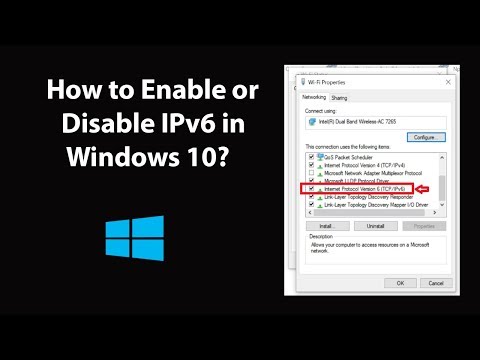Venter på proxy tunnel er en feilmelding som brukerne noen ganger ser på Chrome-nettleser mens du prøver å laste inn en nettside eller åpne et nettsted. Ved de fleste tilfeller løser problemet ved å justere eller justere noen få Chrome-innstillinger. Dette kan imidlertid ikke alltid fungere. Uansett hvilken nettside du prøver å få tilgang til, viser nettleseren bare "Venter på proxy tunnel" -meldingen, og etter et minutt eller så informerer siden for lang tid å laste. Likevel, her er noen forslag du kan prøve å løse problemet hvis du ser det ofte.

Venter på proxy tunnel
Før du fortsetter videre, bør du bekrefte om problemet vedvarer bare med Chrome og ikke andre nettlesere.
For å bekrefte dette, start Chrome på nytt og se siden eller nettstedet du skal prøve å besøke laster uten innsats. Deretter åpner du alternative nettlesere som Microsoft Edge eller Mozilla's Firefox, og bekrefter at nettsteder som du prøver å åpne i krom, laster fint i disse nettleserne, uten problemer. Hvis ja, begynn å undersøke.
Start Incognito-vinduet og sjekk om problemet vedvarer. Hvis du besøker et nettsted i Incognito-modus, returnerer "404 ikke funnet feil", fjern Chrome-nettleserdata og kontroller om problemet vedvarer.
Hvis dette ikke hjelper, kan du prøve disse forslagene.
1] Deaktiver IPv6 eller få en gyldig IPv6-tilkobling. Du får se alternativet på Nettverk-kategorien for Egenskaper for tilkoblinger i mappen Nettverkstilkoblinger. Det har blitt observert at noen brukere opplever dette problemet på grunn av endring i IP-preferansen fra IPv4 til IPv6. Hvis datamaskinen din har en IPv6-adresse tildelt, vil den prøve IPv6 først, selv om det bare er en automatisk tilordnet adresse uten gyldig gateway. Når denne forbindelsen er utløpt, vil den prøve IPv4, og hvis den har en gyldig tilkobling, vises siden din.
2] Start Google Chrome-nettleseren. Klikk på 'Meny' (synlig som prikker). Fra listen over alternativer som vises under 'Tilpass og kontroll Google Chrome' -menyen, velg Innstillinger. En ny fane åpnes øyeblikkelig.
På den neste siden, bla ned til bunnen til du finner alternativet Avansert med en pil ned. Klikk på alternativet for å utvide sin meny med alternativer.


Her, slå ' LAN-innstillinger'-Knappen og i vinduet som vises etter det, fjern merket' Oppdag automatisk innstillinger'Og trykk OK.

Gi oss beskjed om dette hjelper!
Relaterte innlegg:
- Aktiver eller deaktiver IPv6 for å løse problemer med Internett-tilkobling i Windows
- Riktig måte å deaktivere IPv6 på, og unngå 5 sekunders Boot-forsinkelse
- Google Chrome Tips og triks for Windows-brukere
- Forskjellen mellom IPv4 og IPv6 forklart
- Slik konfigurerer du proxy serverinnstillinger i Windows 10 / 8.1